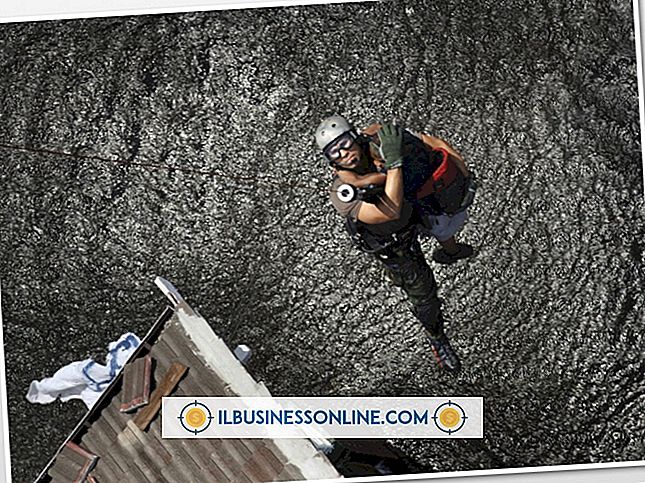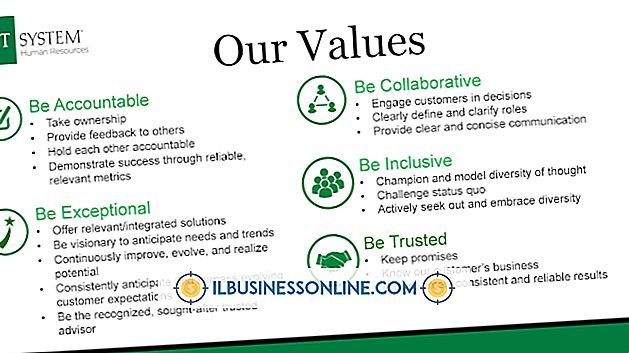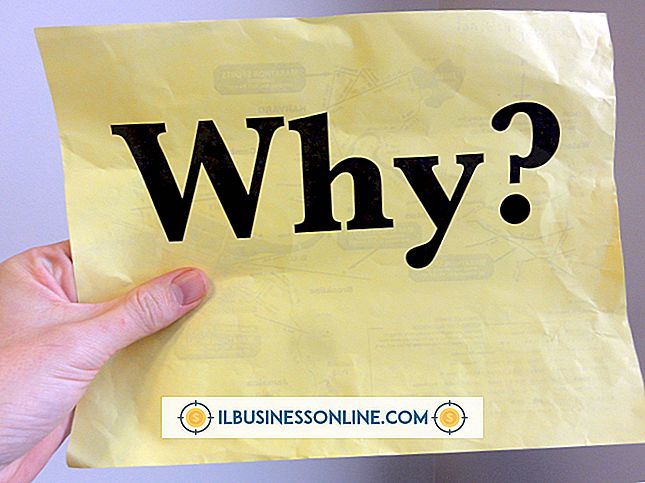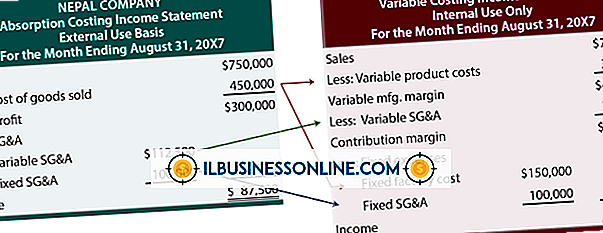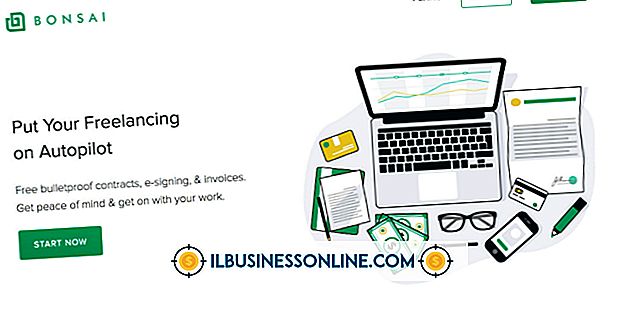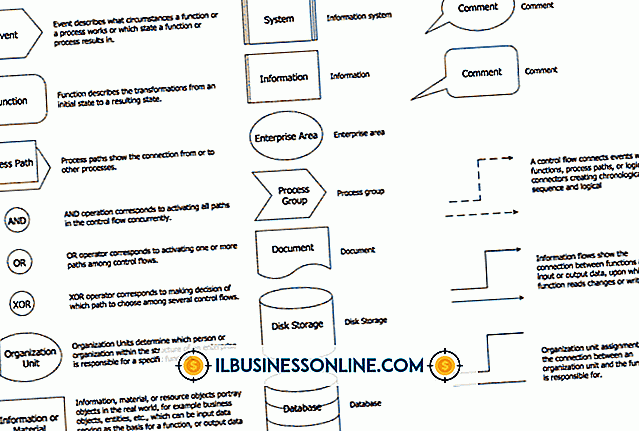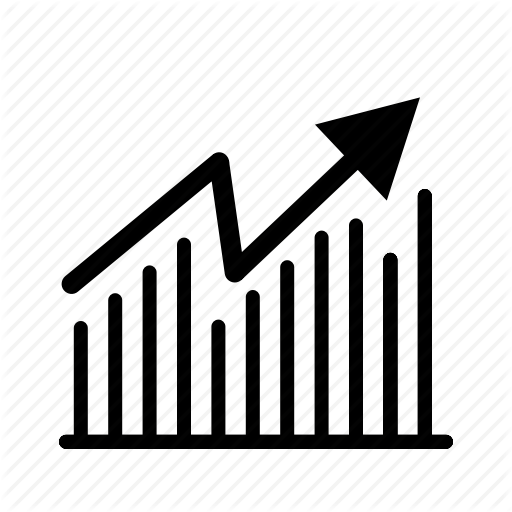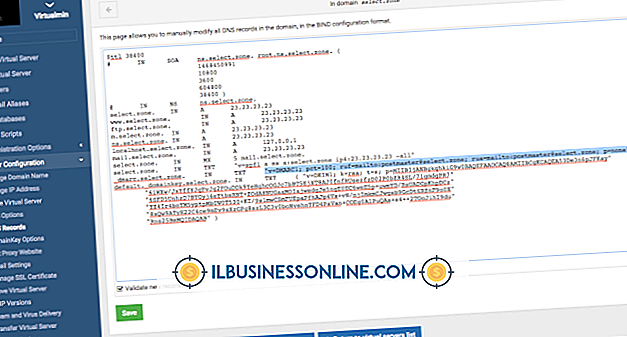Sådan bruges et tastatur til at vække en computer fra dvaletilstand
Dvaletilstand er en funktion af Windows, der ikke slukker for din computer, men i stedet sætter computeren i en suspenderet tilstand, efter at du har gemt åbne dokumenter og indstillinger til hentning senere. Du kan vække din computer fra dvaletilstand ved hjælp af en hvilken som helst tast på tastaturet og genoptage hvad du lavede inden for få sekunder. Af uhensigtsmæssige årsager er dvaletilstand ikke en installeret funktion i Windows 8 eller 10, og du skal aktivere den via Windows 'strømindstillinger, før du kan få adgang til funktionen.
Sov vs. Dvale
Dvaletilstand er forskellig fra Windows 'Sleep funktion, fordi Sleep-funktionen ikke gemmer åbne dokumenter og indstillinger og bruger mere strøm end at sætte computeren i dvaletilstand. Søvn er praktisk, når du bare skal sætte din computer på pause i en kort periode til at håndtere et problem i et andet rum eller køre et ærinde. Mens din computer sover, kører der stadig åbne dokumenter og programmer, men gemmes ikke på din computers harddisk. Hibernation bruger mindre strøm og er ideel, når du ved, at du ikke bruger computeren i længere tid som om natten, men du vil ikke slukke computeren. Fordi batteristrøm er kritisk for mobile enheder, er dvaletilpasning bedre egnet til en bærbar computer end en stationær pc; i virkeligheden er dvaletilstand ikke tilgængelig på nogle desktops.
Aktivering af dvaletilstand
For at aktivere dvaletilstand på din kontorcomputer, tryk på "Windows-W" -tasten for at starte menuen "Indstillinger Søg". Skriv "Power" i søgefeltet for at åbne dialogboksen "Power Options", klik på "Change what the power buttons do" link, klik på "Change settings currently unavailable" og rul derefter ned til overskriften "Shutdown settings" . Klik på afkrydsningsfeltet ud for "Hibernate" for at aktivere funktionen og klik på knappen "Gem ændringer" - luk ikke dialogboksen "Power Options".
Indstilling af afbryderknappen
Når du har aktiveret dvaletilstand på din computer, skal du klikke på "Vælg hvad strømknapperne gør" linket i dialogboksen Strømindstillinger for at aktivere at slukke computeren fra dvaletilstand ved hjælp af tastaturet. Klik på pil ned ved siden af "Når jeg trykker på tænd / sluk-knappen:" under "On battery" overskriften og klik på "Hibernate"; Klik derefter på pil ned under overskriften "Plugged in" og klik på "Dvale" også ved siden af ordlyden "Når jeg trykker på tænd / sluk-knappen." Klik på knappen "Gem ændringer" for at afslutte indstillingerne.
Dvale og vågne
For at placere din Windows 8-kontor-bærbar computer i dvaletilstand skal du flytte markøren til "Start" -knappen og klikke på den. Klik på "Luk ned eller log ud", og vælg derefter "Hibernate." For Windows 10 skal du klikke på "Start" og vælge "Power> Hibernate." Din computers skærm flimrer, hvilket angiver besparelsen af eventuelle åbne filer og indstillinger, og bliver sort. Tryk på "Power" knappen eller en hvilken som helst tast på tastaturet for at vække computeren fra dvaletilstand. Meddelelsen "Windows genoptages" vises på din computers skærm, når systemet vågner fra dvale.
Tid til at vågne
Det tager cirka otte sekunder for dit Windows-system at vågne fra dvale. Afbryd ikke din computer under vækkeprocessen ved at slukke computeren manuelt eller fjerne batteriet. Det kan medføre filkorruption. I stedet skal computeren vågne op og hente programmer og indstillinger, som den viste og brugte. Når din computer er ude af dvale, er den klar til brug, eller du kan lukke computeren helt ned via menuen "Power".